
Cuando hablamos de redes sociales populares, TikTok es precisamente una de las plataformas más populares. En esta aplicación, puedes ver muchas fotos y videos divertidos, incluidos algunos videos que se ejecutan al revés.
Puede que te confundas con esta forma diferente de jugar. ¿Cómo pueden hacerlo? ¿Es difícil de editar? Tal vez te preocupes por el complejo método operativo. Pero no hay que temerle.
Permítanos darle algunas maneras de poner videos en reversa. Por eso, ven y sígueme para explorar cómo revertir un video en TikTok.
CONTENIDO
- Parte 1: Cómo invertir videos en TikTok
- Parte 2: Cómo poner videos en reversa en línea
- Parte 3: Cómo invertir video en PC
Cómo invertir videos en TikTok
El proceso de revertir un video de TikTok no es tan difícil. Sin embargo, antes de la edición, debe garantizar que la aplicación TikTok existe en su teléfono. Por lo tanto, sígueme y obtendrás como poner videos en reversa al instante.
- PROMOCIÓN DE la aplicación TikTok, y toca el signo más en medio del fondo.
- Trate de hacer un video o subir un video quieres agregar un efecto inverso. Después de crear o cargar, presione el botón "Siguiente botón. A través de estos clics, usted mismo ha realizado con éxito un video. Luego, realizará los trámites necesarios. ¡Sígueme al instante!
- Prensa al Botón “Efectos”, verá muchos efectos en la parte inferior. Selecciona el Opción “Tiempo” en la esquina derecha. A continuación, pulsa el Botón "Retroceder" que añade el efecto inverso del vídeo. ¡No olvides el último paso!
- Ahorrar este video si está satisfecho con el efecto.
Luego, puede publicar el video invertido en TikTok directamente. O guárdelo en su álbum de fotos y publíquelo en otras plataformas.
este producto está hecho por encargo con un tiempo de producción de XNUMX a XNUMX semanas el logotipo de Tik Tok está incluido en su video invertido. Si desea subirlo a otras plataformas, es posible que necesite el Eliminador de marcas de agua AmoyShare TikTok.
En resumen, ha completado estos pasos y poner un video al revés en TikTok. Por lo tanto, es sencillo revertir un video y ha captado este consejo único.
Cómo poner videos en reversa en línea
Además del método anterior, también proporcionamos otros enfoques para invertir un video. Por lo tanto, puede compartir el video invertido en cualquier plataforma. sin marca de agua.
En este enfoque, debe utilizar una herramienta en línea: Video inverso de AmoyShare en línea. Esto simple y gratis herramienta puede agregar efecto inverso a su video inmediatamente. Entonces, si deseas saber como poner videos en reversa, ¡comencemos!
- Diríjase a al Vídeo inverso de AmoyShare URL Golpea el "Subir archivo” botón or soltar un archivo al recuadro de esta página.
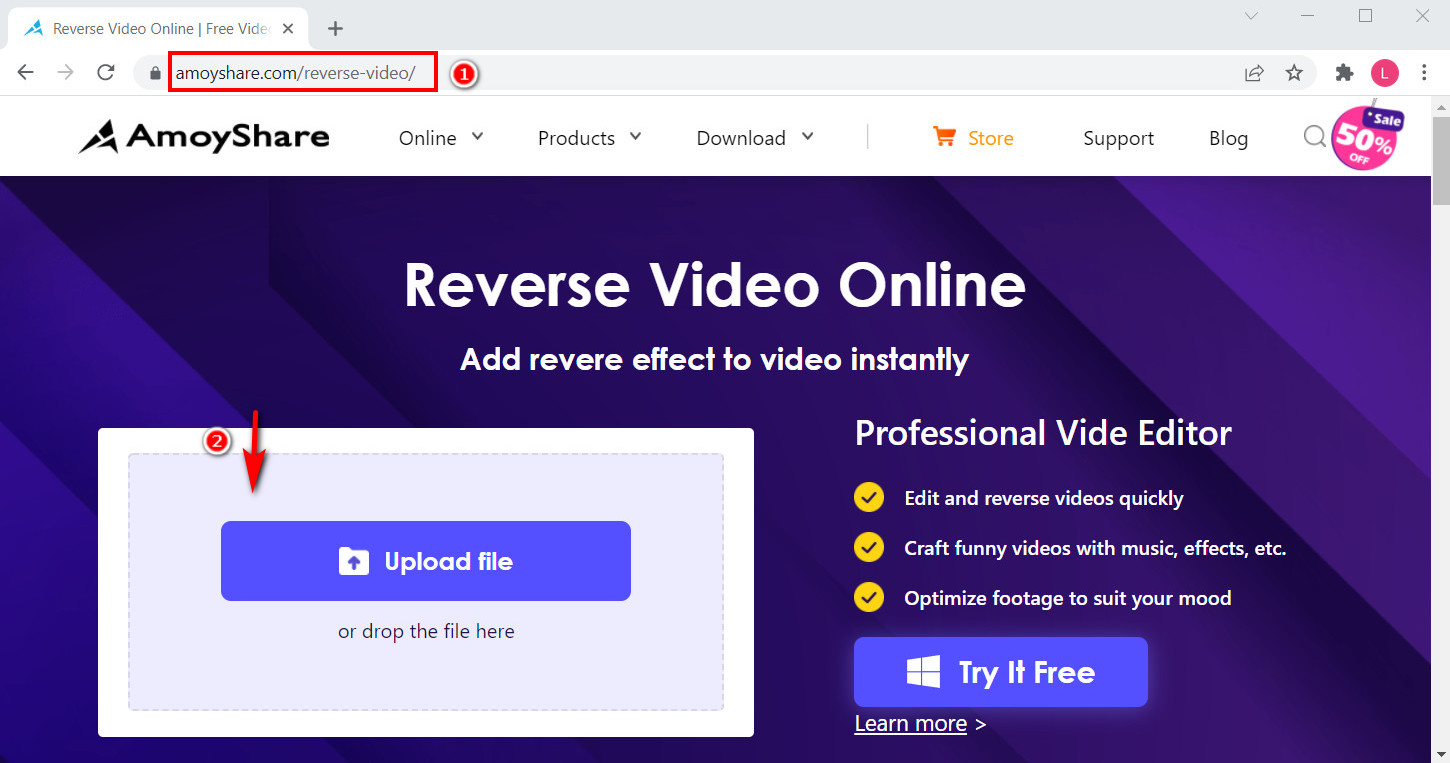
- Ajustar el velocidad inversa y pulsa el "Exportarbotón ” en la esquina inferior derecha. El efecto se agregará automáticamente.
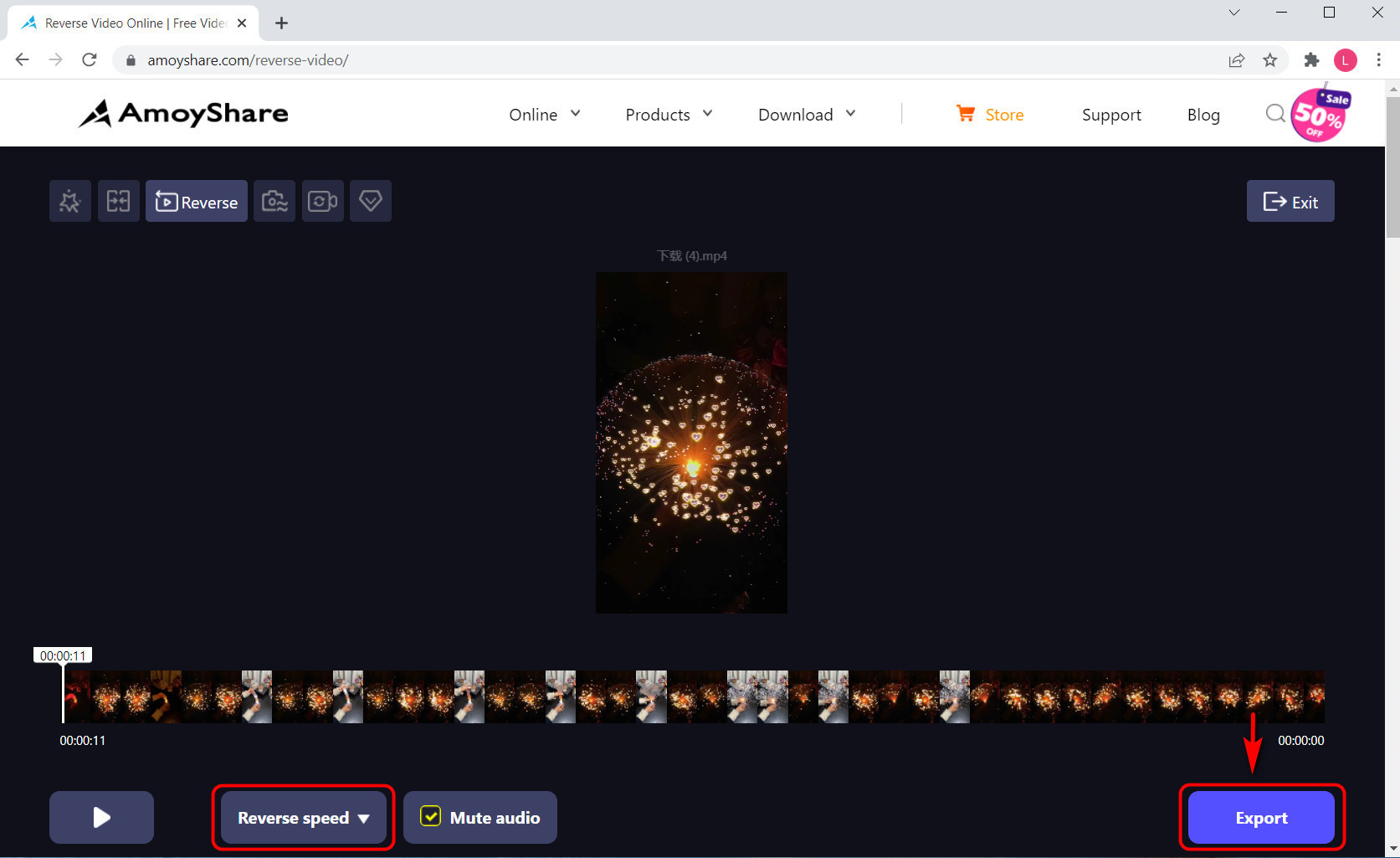
- Seleccione el formato desea exportar y elige la calidad del video. Generalmente, el formato de salida predeterminado es MP4 y la calidad es original. Luego, golpea el "Descargar".
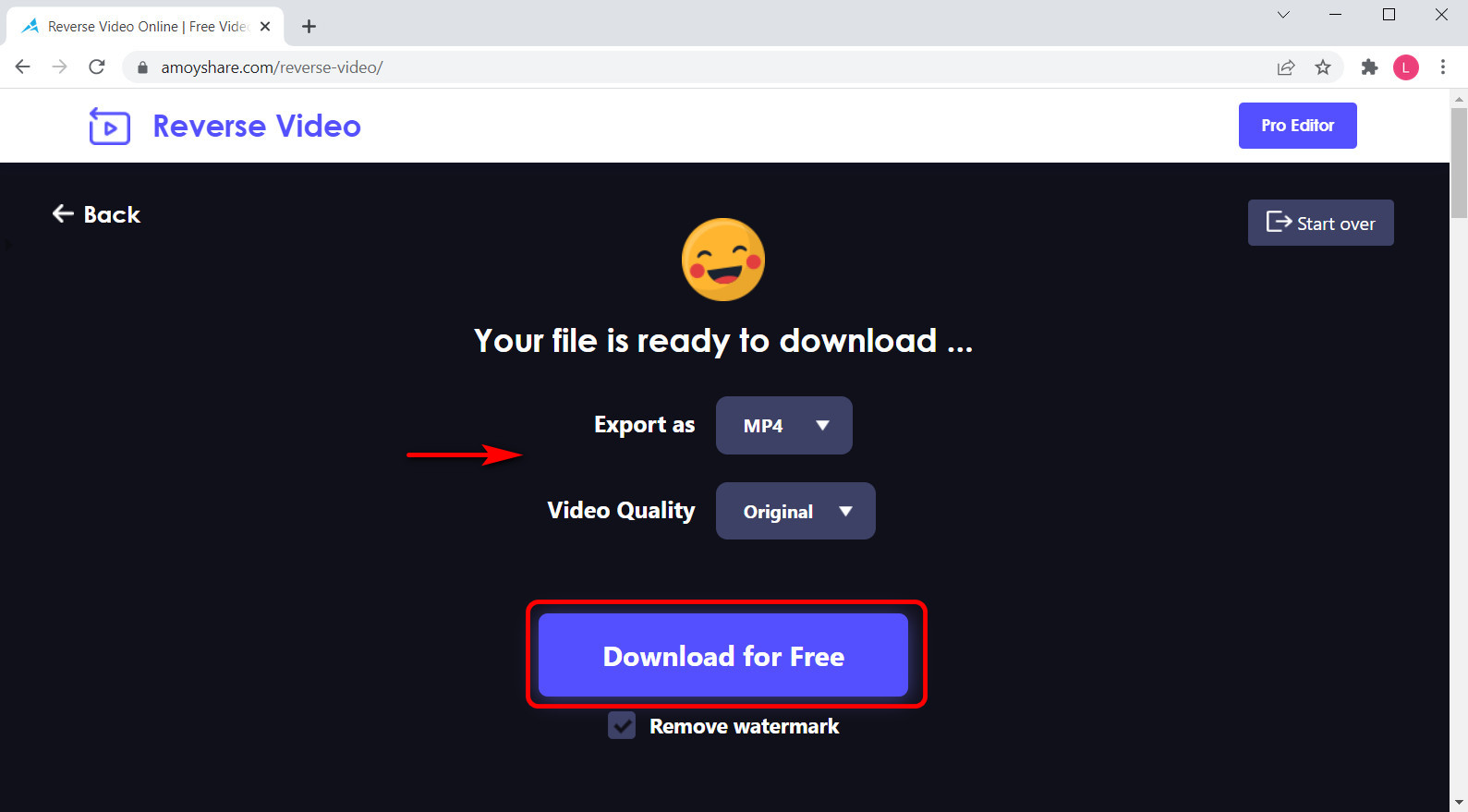
Sigue estos pasos, tienes invirtió un video en línea. Puede encontrar este video invertido en su archivo y publicarlo en cualquier plataforma que desee.
Puede notar algunas características más en la parte superior de este panel de trabajo, incluyendo combinar, recortar y recortar video. Si quieres editar más, no dudes en hacer clic en ellos.
Cómo invertir video en PC
El tercer método que queremos compartir contigo es un producto que puede pon un video en reversa en tu computadora. Llama Editor de vídeo OsCut. Además de proporcionar un efecto inverso, también tiene otras funciones que quizás desee utilizar. Permítanos presentárselo.
Como nombre de este producto, OsCut Video Editor ofrece edicion y creacion de videos. Y puede mejorar su video con efectos, filtros, texto y transiciones. Además, es fácil y gratis usar. Muchos usuarios lo consideran el mejor software de edición de video.
Editor de vídeo
Gire, corte, combine y mejore la calidad del video fácilmente
- para Windows 10/8/7
- para Mac OS X 14+
- para Android
Por lo tanto, le mostraremos como revertir video en pc utilizando el editor de vídeo OsCut.
- Ejecutar el producto OsCut Video Editor y haga clic en el “Agregar medios” icono. Seleccione un video que desee invertir y ábralo.
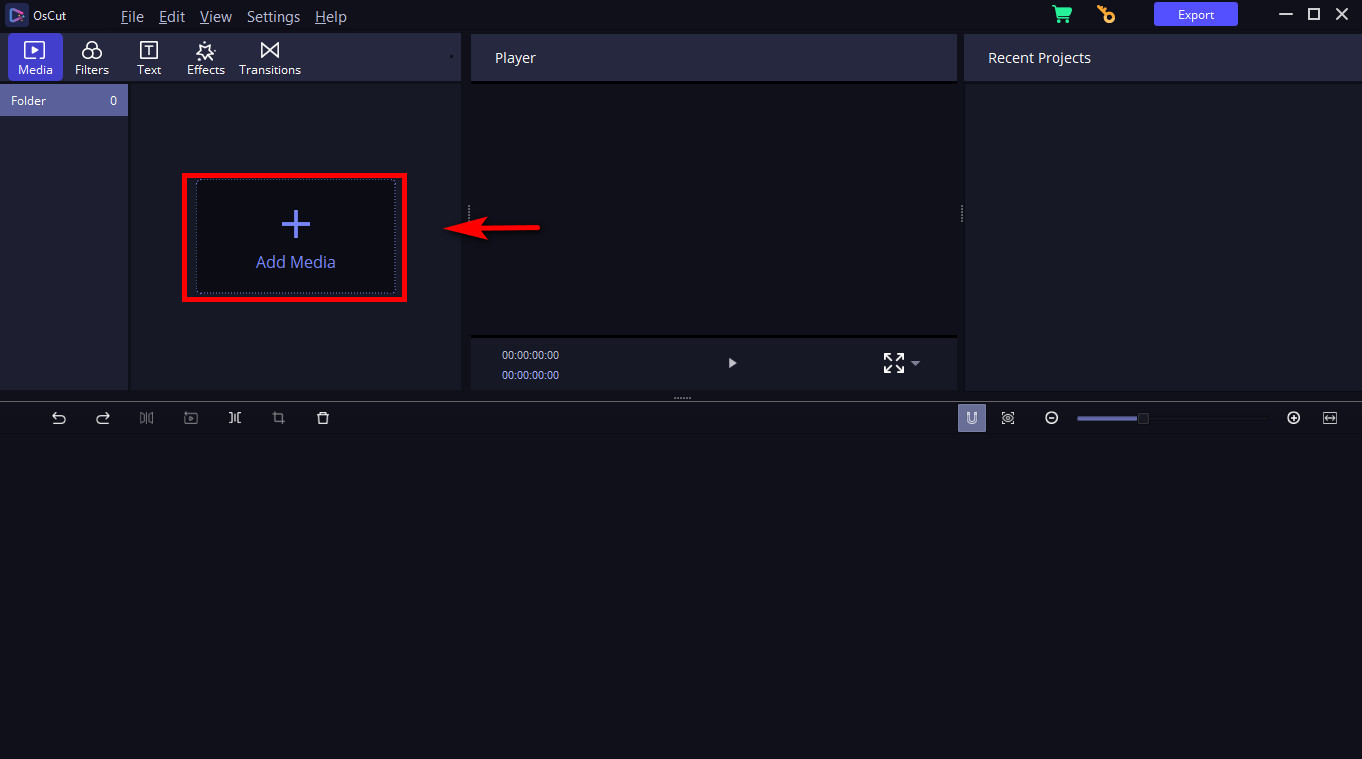
- Arrastre (Resistencia) el video en la línea de tiempo, y encontrará algunos íconos pequeños activados en la parte superior de la línea de tiempo. El icono de efecto inverso, que parece un botón de reproducción, aparece en la lista cuarto larga.
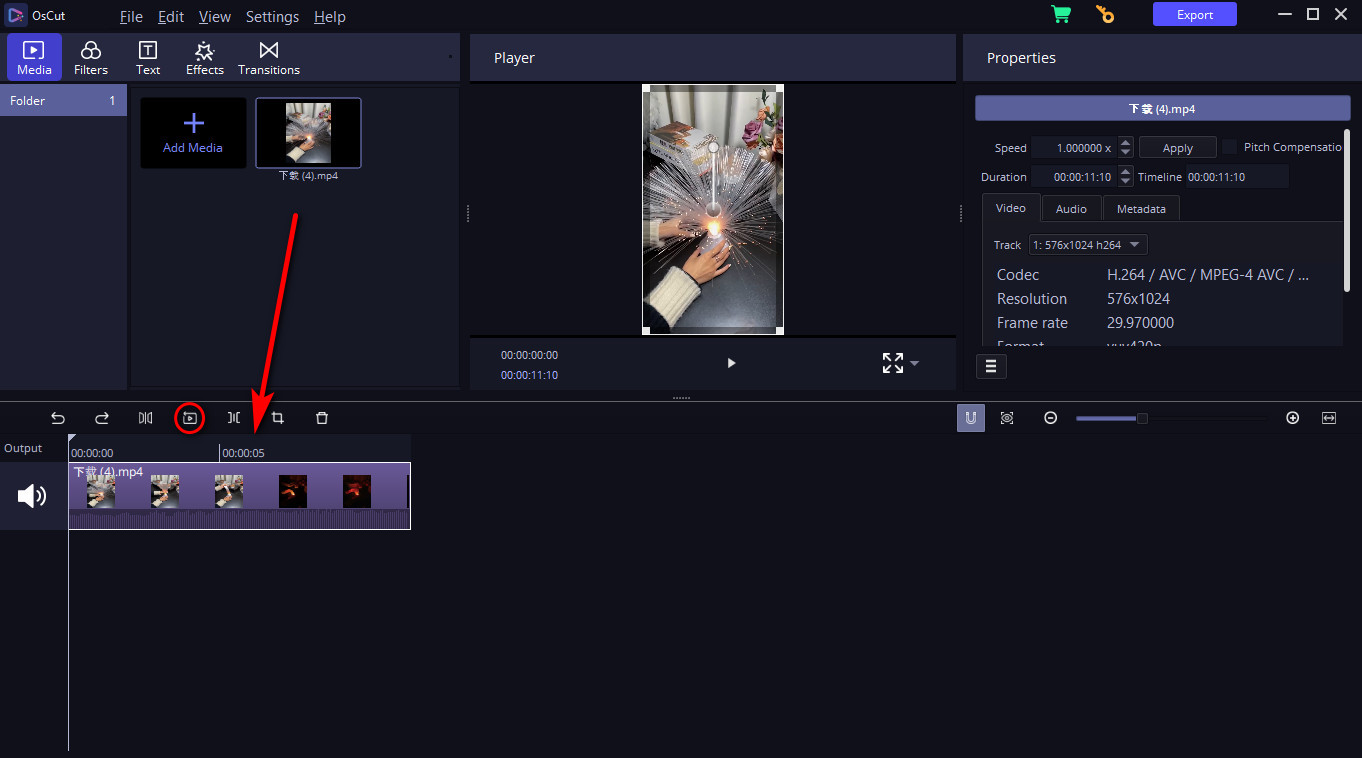
- Golpear al "Marcha atrás" y aparecerá una ventana. presione el icono "Aceptar" y guárdelo en cualquier ubicación que desee.
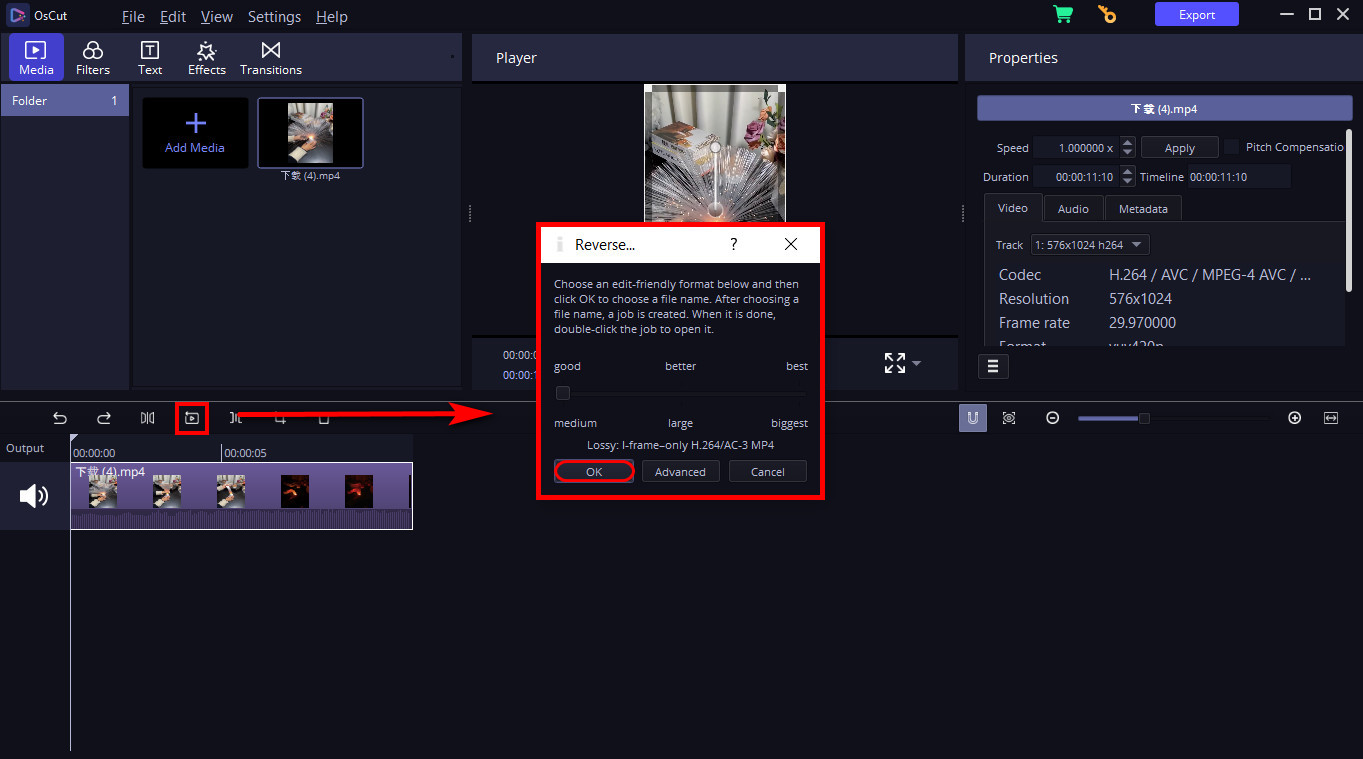
Por lo tanto, descubrirá que el video inverso se ha guardado en su archivo. Y el video original se reemplaza por el video invertido en la interfaz de la línea de tiempo. Puede continuar editando el video con otros efectos si lo desea.
Después de estos pasos, comparta su video innovador en cualquier plataforma.
Has aprendido como reproducir un video en reversa usando OsCut Video Editor. Además de invertir, también ofrece otras herramientas para crear. Por ejemplo, puede cambiar el tono de color del video a través de su Función de filtro y recorta lo que no quieras con el Cultivo herramienta, etc.
Entonces, no olvides presionar el botón “exportar” en la esquina superior derecha cuando termine la creación. Mientras revisa su trabajo, encontrará el video. no tiene la marca de agua!
Para concluir
Con todo, has sabido cómo revertir un video en TikTok con las guías paso a paso. Sin embargo, también puedes probar Video inverso de AmoyShare en línea y Editor de vídeo OsCut para invertir video sin marca de agua. Particularmente, OsCut Video Editor también puede ofrecerle funciones poderosas para crear videos atractivos.
Editor de vídeo
Gire, corte, combine y mejore la calidad del video fácilmente
- para Windows 10/8/7
- para Mac OS X 14+
- para Android
Con suerte, le hemos proporcionado suficiente mensaje para revertir. ¡Así que ven y trabaja estos pasos al instante para crear videos más emocionantes!